Hvis du bruker iOS 18, vet du kanskje om den nye Passord-appen. Apple opprettet denne nye passordappen for å strømlinjeforme pålogging og passordadministrasjon.
Uansett, takket være iOS 18-oppdateringen, trenger du ikke lenger å abonnere på tredjeparts passordadministrasjonstjenester som Dashlane eller LastPass.
Den opprinnelige passordadministrasjonsappen for iPhone lar deg administrere de lagrede passordene dine samt dele WiFi-passordet ditt med en QR-kode.
Deler WiFi-passord med QR-kode på iPhone
Hvis folk ofte ber deg om å dele WiFi-passordet ditt, kan det være lurt å generere en QR-kode som inneholder nettverkets SSID og passord. Dette er den sikre og raske måten å dele WiFi-passord via QR-kode.
For å dele WiFi-passordet ditt med en QR-kode på iPhone, må du først laste ned og installere iOS 18 Public Beta. Når den er installert, følg disse trinnene.
1. Start den nye Apple Passwords-appen på iPhone.
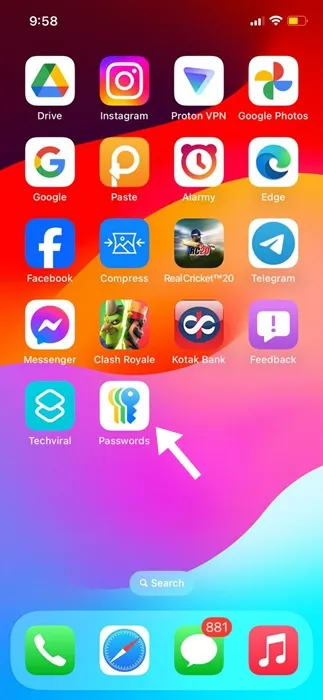
2. Når Passord-appen åpnes, trykker du på WiFi .
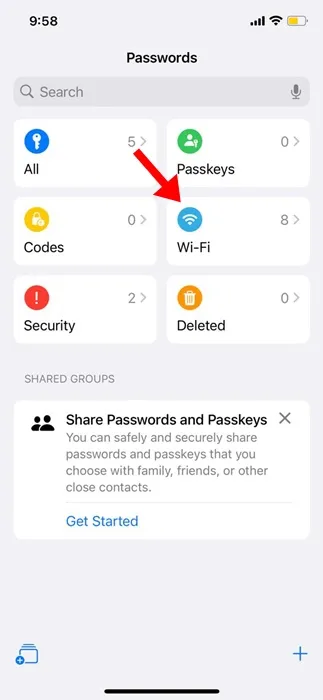
3. Finn deretter WiFi-nettverket hvis passord du vil dele, og trykk på det.
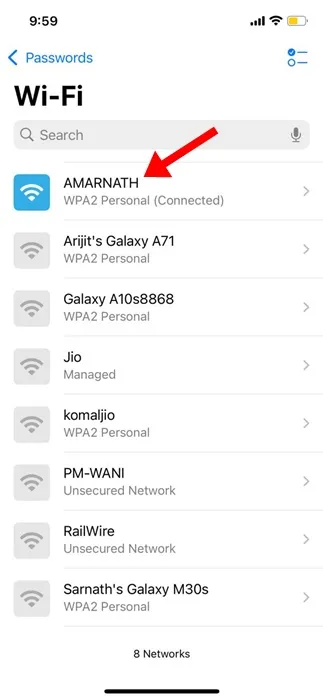
4. På neste skjerm klikker du på Vis nettverks QR-kode .
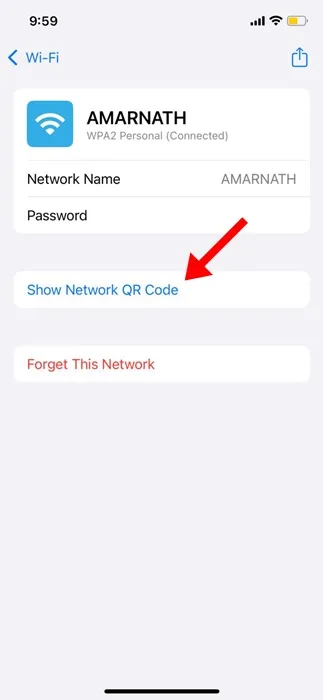
5. En QR-kode vil vises på skjermen. Nå, del denne QR-koden med noen som vil koble til nettverket ditt. De kan også skanne QR-koden direkte ved å bruke telefonens kamera.
6. Hvis du vil se WiFi-passordet, trykker du på Del-ikonet øverst til høyre.
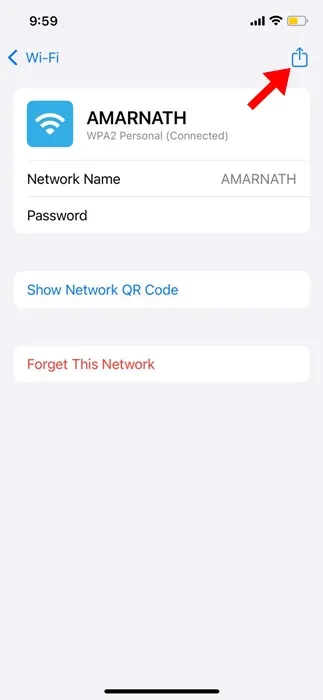
7. På Del-menyen vil du kunne se nettverksnavnet og passordet .
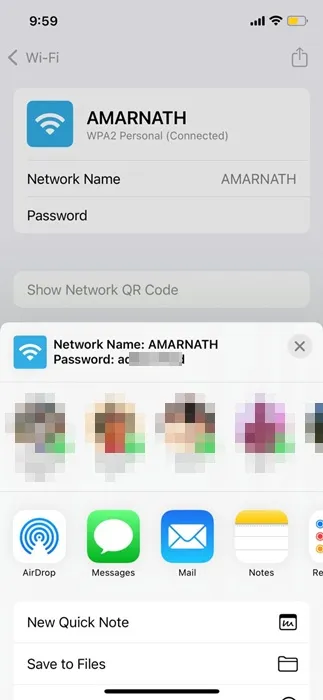
Andre måter å generere en WiFi QR-kode på iPhone
Det er andre måter å lage en WiFi QR-kode på en iPhone, men Apple Passwords-appen er det sikreste alternativet.
Du kan bruke tredjeparts QR-kodegeneratorapper eller nettsteder for å generere QR-koder som automatisk kobler gjestene dine til WiFi-nettverket ditt når de skannes.
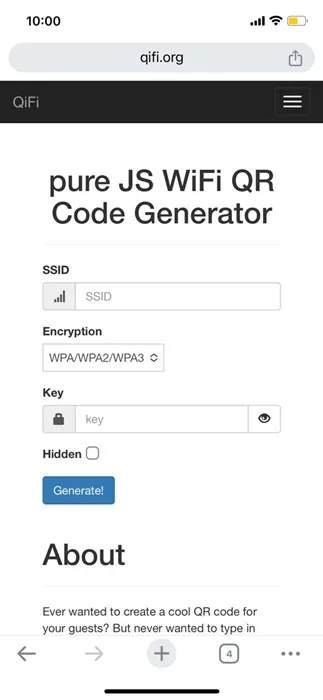
Et flott nettsted for å generere QR-koder er QiFi.org . Her må du skrive inn nettverksnavnet som SSID, velge krypteringstype, skrive inn WiFi-passordet i nøkkelfeltet og klikke Generer.
Når den er generert, kan du dele QR-koden med venner eller familiemedlemmer; de må skanne den for å koble til nettverket ditt.
Denne guiden forklarer hvordan du deler WiFi-passordet ditt med en QR-kode på iPhone. Hvis du trenger mer hjelp om dette emnet, gi oss beskjed i kommentarene. Hvis du finner denne veiledningen nyttig, ikke glem å dele den med vennene dine.
Legg att eit svar